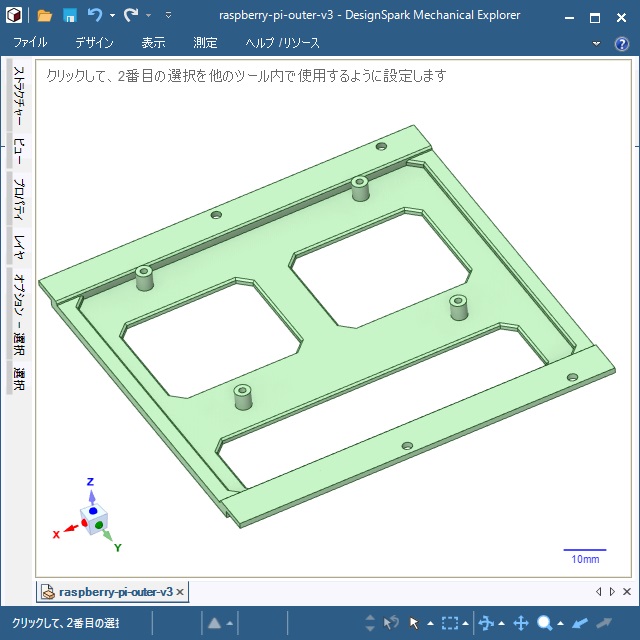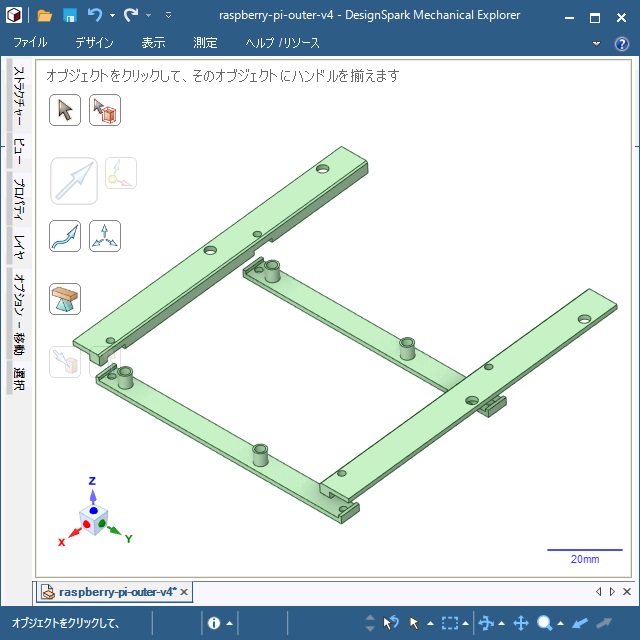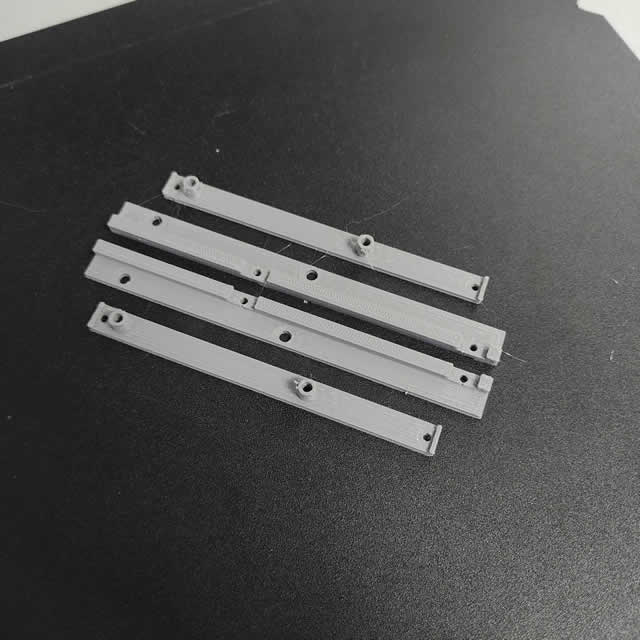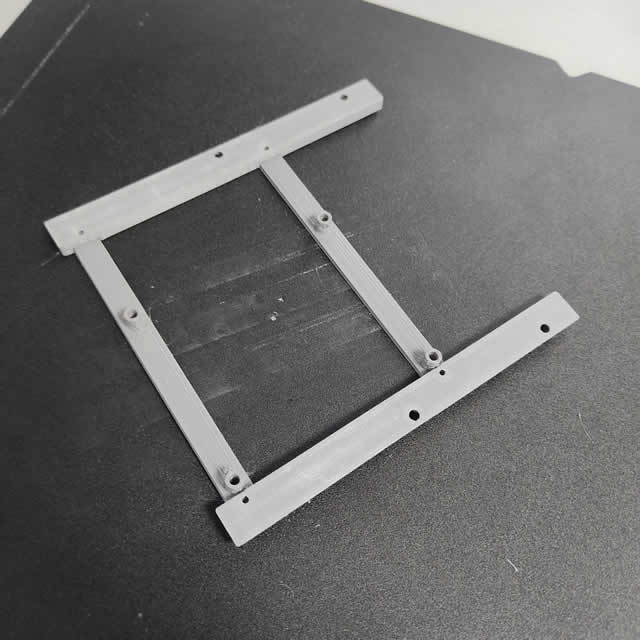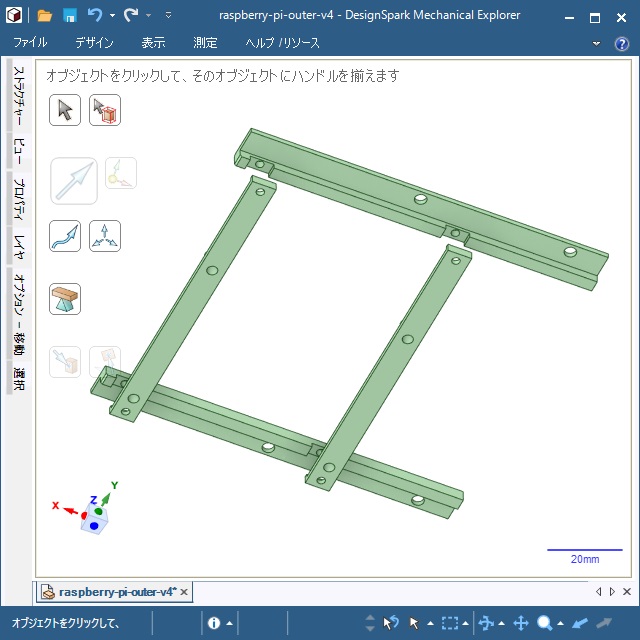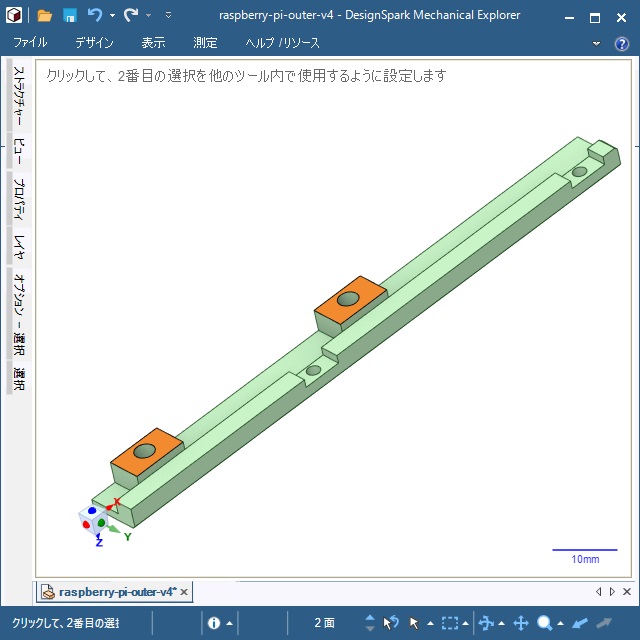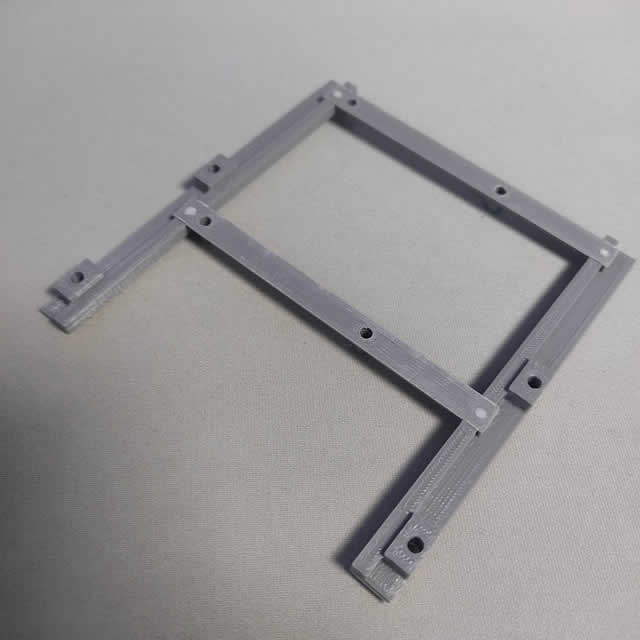ハードオフのジャンク品で100円のバッファロー LinkStationSSD を見つけたので、Raspberry Piのケースとして改造していきます。
USB3.0でHDD接続できるRaspberry Pi 4
Raspberry Pi 4では、USB3.0を使うことができるのでSATA HDDを接続して、ある程度の高速転送をすることができるようになりました。詳細は別記事をご覧ください。
使っていて気になる点は、Rapiberry PiとHDDの電源ケーブルとUSBで接続するケーブルが邪魔になることでした。
Link Station(ジャンク品)
今回ケースとして流用するのが、こちら。
ハードオフで見つけたジャンク品で、お値段 110円(税込み)。もちろん電源アダプターは付属しません。
ACアダプターがあれば、動作するのではと淡い期待をして適当なアダプターを繋いでみましたが…
電源は入りますが、HDDを認識しない状態なので早速分解。
HDDベイが4つありますが、2つしか使う予定はないので、今回は3.5インチHDDを収めるケース部分にRaspberry Piを載せていきます。
3Dプリンターで載せるパーツを造形
Amazonなどで3.5インチベイに載せるパーツも出ていますが、今回は3Dプリンターでパーツを造形しました。
2.5インチのHDDを3.5インチベイに固定する製品をマネして、色々試作してみましたが
結局、シンプルなパーツに分割したデザインに落ち着きました。
早速、3Dプリンターで造形。
こんな感じでパーツで井形を作る感じで組み立てます。
パーツ同士を固定する部分は2ミリの穴を設定しておいて
汎用品の2ミリのプラ棒を通して、外れないように固定しました。
一体型の場合、造形後に変形してしまうリスクもあり、今回はHDDケースにRaspberry Piが固定できれば良いので、シンプルな形で造形しています。(プリントする材料も少なくて済みますし)
Raspberry Pi 3/4 は基盤に付いている穴が2.6ミリなので、M2.6のネジを使います。特殊っぽい径ですが、ホームセンターなどで売ってました。
こんな感じで、Raspberry Piをネジ留めします。
ここで問題が発生。Raspberryを固定する際のナット部分の厚みを失念していたので、ケースからパーツが浮いてしまいました。
ここで問題が発生。Raspberryを固定する際のナット部分の厚みを失念していたので、ケースからパーツが浮いてしまいました。
早速、パーツのデザインを変更。
分割をしておくと、そのパーツだけを再造形すれば済むので無駄が最小限になります。
3Dプリントしたパーツを使って、HDDケースにRaspberry Piが固定できました。(写真は、Raspberry Pi 3です)
とりあえず、今回の作業はここまでにしておきます。
次回は、HDDの接続と電源部分などの作業を追記していきます。
まとめ
SSDなどに代替えして使わなくなってしまったハードディスクと安価な値段のRaspberry Piと組み合わせて、一時的なデータの保存場所などにNASとして使っていました。
しかし、電源やUSBケーブルなど見映えは良くないのが気になっていました。
ジャンク品でNAS(LinkStation)が購入できたので、ケース替わりとして改造してみました。
Raspberry Piを使ってNASを作る場合の見映えが気になる方の参考になれば幸いです。
スポンサーリンク
最後までご覧いただき、ありがとうございます。